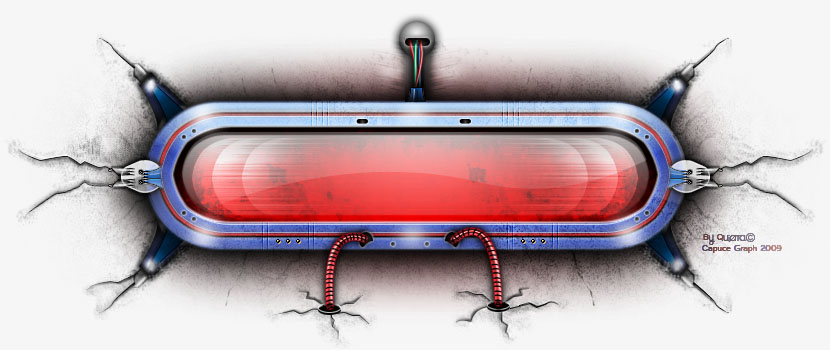كيفية البحث عن ملفات التجسس في جهازك
2 مشترك
صفحة 1 من اصل 1
 كيفية البحث عن ملفات التجسس في جهازك
كيفية البحث عن ملفات التجسس في جهازك
السلام عليكم
هل تشك في ان شخص ما يتجسس على جهازك تعال نفحص ونشوف كيف نمسح ملفات التجسس
اولا بواسطة ملف تسجيل النظام : Registry
- أنقر على ابدأ Start
- أكتب في خانة التشغيل Run الأمر : Regedit
- إفتح المجلدات التالية حسب الترتيب في قائمة : Editor Registery
(1) HKEY-LOCAL-MACHINE
(2) Software
(3) Microsoft
(4) Windows
(5Version ( Current
(6) Run
والآن من نافذة تسجيل النظام Registry Editor انظر إلى يمين النافذة بالشاشة المقسومة ستشاهد تحت قائمة Names أسماء الملفات التي تعمل مع قائمة بدء التشغيل ويقابلها في قائمة Data عنوان الملف •
لاحظ الملفات جيدا فإن وجدت ملفا لا يقابله عنوان بالـ Data أو قد ظهر أمامه سهم صغير^ --- فهو ملف تجسس إذ ليس له عنوان معين بالوندوز•
تأكد من أنه الملف الملغم ثم تخلص منه بالضغط على الزر الأيمن للفارة ثم Delete
الطريقة الثانية بواسطة الأمر :Msconfig
1- انقر ابدأ Start
2- اكتب في خانة التشغيل Run الأمر التالي : Msconfig
3 سوف تظهر لك نافذة
Utility Configuration System
أختر لسان التبويب up Start
4-ستظهر لك شاشة تعرض البرامج التي تبدأ العمل مباشرة مع بدء التشغيل•• أنظر الشكل•
5- إفحص هذه البرامج جيدا بالنظر إليها، فإن شككت بوجود برامج غريبة لم تقم أنت بتثبيتها في جهازك، فقم بإلغاء الإشارة الظاهرة في المربع الصغير المقابل له فتكون بذلك قد أوقفت عمل البرنامج التجسسي أو غيره من البرامج الغير مرغوب بها•
الطريقة الثالثة بواسطة الدوس Dos :
هذه الطريقة كانت تستخدم قبل ظهور الوندوز وهي من اسهل الطرق :
1- إفتح الدوس من محث MSDos بقائمة إبدأ
2- أكتب الأمر التالي : C:/Windowsdir patch
3- إن وجدت ملف الباتش فقم بمسحة بالطريقة التالية:
.C:Windowsdelete patch
هل تشك في ان شخص ما يتجسس على جهازك تعال نفحص ونشوف كيف نمسح ملفات التجسس
اولا بواسطة ملف تسجيل النظام : Registry
- أنقر على ابدأ Start
- أكتب في خانة التشغيل Run الأمر : Regedit
- إفتح المجلدات التالية حسب الترتيب في قائمة : Editor Registery
(1) HKEY-LOCAL-MACHINE
(2) Software
(3) Microsoft
(4) Windows
(5Version ( Current
(6) Run
والآن من نافذة تسجيل النظام Registry Editor انظر إلى يمين النافذة بالشاشة المقسومة ستشاهد تحت قائمة Names أسماء الملفات التي تعمل مع قائمة بدء التشغيل ويقابلها في قائمة Data عنوان الملف •
لاحظ الملفات جيدا فإن وجدت ملفا لا يقابله عنوان بالـ Data أو قد ظهر أمامه سهم صغير^ --- فهو ملف تجسس إذ ليس له عنوان معين بالوندوز•
تأكد من أنه الملف الملغم ثم تخلص منه بالضغط على الزر الأيمن للفارة ثم Delete
الطريقة الثانية بواسطة الأمر :Msconfig
1- انقر ابدأ Start
2- اكتب في خانة التشغيل Run الأمر التالي : Msconfig
3 سوف تظهر لك نافذة
Utility Configuration System
أختر لسان التبويب up Start
4-ستظهر لك شاشة تعرض البرامج التي تبدأ العمل مباشرة مع بدء التشغيل•• أنظر الشكل•
5- إفحص هذه البرامج جيدا بالنظر إليها، فإن شككت بوجود برامج غريبة لم تقم أنت بتثبيتها في جهازك، فقم بإلغاء الإشارة الظاهرة في المربع الصغير المقابل له فتكون بذلك قد أوقفت عمل البرنامج التجسسي أو غيره من البرامج الغير مرغوب بها•
الطريقة الثالثة بواسطة الدوس Dos :
هذه الطريقة كانت تستخدم قبل ظهور الوندوز وهي من اسهل الطرق :
1- إفتح الدوس من محث MSDos بقائمة إبدأ
2- أكتب الأمر التالي : C:/Windowsdir patch
3- إن وجدت ملف الباتش فقم بمسحة بالطريقة التالية:
.C:Windowsdelete patch
صفحة 1 من اصل 1
صلاحيات هذا المنتدى:
لاتستطيع الرد على المواضيع في هذا المنتدى